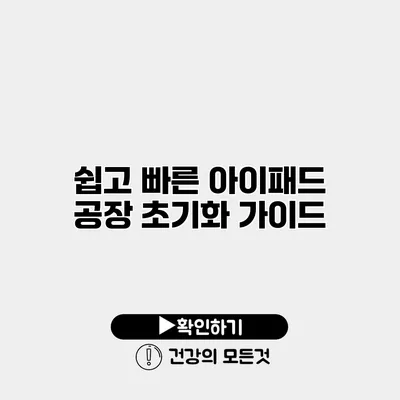쉽고 빠른 아이패드 공장 초기화 가이드
아이패드를 사용하다 보면 여러 가지 이유로 공장 초기화가 필요할 수 있어요. 이 가이드에서는 쉽고 빠른 아이패드 공장 초기화 방법을 상세히 설명할게요. 아이패드를 새처럼 되돌리는 과정을 통해, 속도가 느려진 장비를 되살리거나 불필요한 데이터를 삭제해 새로운 시작을 할 수 있어요.
✅ 워크넷 비밀번호 재설정 문제 해결 방법을 알아보세요.
아이패드 공장 초기화가 필요한 이유
공장 초기화를 선택하는 이유는 다양해요. 다음과 같은 상황에서 초기화를 고려해 볼 수 있어요:
- 장치의 속도 저하: 앱이 느리게 실행되거나 시스템이 버벅거릴 때.
- 데이터 삭제 필요: 개인 정보를 보호하기 위해 소유하지 않을 장치를 판매하거나 양도할 때.
- 소프트웨어 문제 해결: 업데이트 후 발생하는 오류나 글리치를 해결할 때.
예시
예를 들어, 잘 작동하던 아이패드가 최신 iOS 업데이트 후 속도가 느려졌다면, 초기화를 통해 새롭게 시작할 수 있어요.
✅ 아이패드 초기화의 간편한 절차를 지금 바로 확인해 보세요.
초기화 방법 알아보기
아이패드의 공장 초기화 방법에는 두 가지가 있어요. 직접 설정에서 초기화하는 방법과 iTunes를 이용하는 방법입니다.
1. 설정에서 초기화하는 방법
아이패드에서 직접 초기화를 진행하는 방법은 쉽고 간편해요. 아래의 단계를 따라해 보세요.
단계별 안내
- 설정 앱 열기: 홈 화면에서 ‘설정’ 아이콘을 탭하세요.
- 일반 선택: 왼쪽 메뉴에서 ‘일반’을 선택해 주세요.
- 전송 또는 재설정: 스크롤을 내려 ‘전송 또는 재설정’을 선택하세요.
- 모든 콘텐츠 및 설정 지우기: ‘모든 콘텐츠 및 설정 지우기’를 선택하고 필요시 암호를 입력하세요.
- 확인: 초기화를 확인하는 팝업이 뜨면 ‘지우기’를 선택하세요.
주의사항
공장 초기화를 실행하면 모든 데이터가 삭제되므로, 필요한 파일은 미리 저장하거나 백업해 주세요.
2. iTunes를 이용한 초기화
iTunes를 사용하면 아이패드를 컴퓨터와 연결하여 초기화할 수 있어요. 이 방법은 데이터에 액세스할 수 없는 경우 유용합니다.
단계별 안내
- iTunes 열기: 컴퓨터에서 iTunes를 실행하세요. Mac에서는 Finder를 사용할 수도 있어요.
- 아이패드 연결: USB 케이블로 아이패드를 컴퓨터에 연결하세요.
- 장치 선택: iTunes 또는 Finder에서 아이패드를 선택하세요.
- 복원 선택: ‘복원’을 클릭하면 초기화 과정이 시작돼요.
- 초기화 확인: 확인 팝업이 뜨면 다시 한번 ‘복원’을 클릭하세요.
✅ 클라우드 보안의 장점을 놓치지 마세요. 지금 확인해보세요!
중요 데이터 백업하기
초기화를 진행하기 전에, 데이터를 백업하는 것이 중요해요. 아래는 백업 방법이에요.
iCloud를 통한 백업
- 설정에서 사용자 이름 클릭 후 ‘iCloud’를 선택하고, ‘iCloud 백업’을 켜 주세요. ‘지금 백업’을 선택해 모든 데이터가 클라우드에 저장되도록 해요.
iTunes를 통한 백업
- iTunes를 열고 연결된 아이패드의 ‘백업’ 옵션을 선택하여 컴퓨터에 데이터를 저장할 수 있어요.
✅ 아이패드 공장 초기화의 모든 과정을 쉽게 설명합니다.
초기화 후 설정하기
초기화를 완료하면 아이패드는 새 장치처럼 사용 가능해요. 초기 설정 과정에서 다음과 같은 선택을 진행할 수 있어요.
- 새로운 아이폰으로 설정하기: 새롭게 설정하는 경우.
- iCloud 또는 iTunes 백업 복원: 기존 데이터가 필요할 경우.
초기 설정 단계
- 언어 선택: 사용할 언어를 선택하세요.
- Wi-Fi 네트워크 선택: 인터넷 연결을 위한 Wi-Fi 네트워크를 선택하세요.
- Apple ID 입력: Apple ID와 비밀번호로 로그인하세요.
결론
아이패드 공장 초기화는 장치의 성능을 회복하고 개인 정보를 안전하게 보호하는 좋은 방법이에요. 모든 데이터를 삭제하기 전에 반드시 백업을 잊지 마세요! 초기화 후에는 새로운 시작을 위해 필요한 앱과 데이터만 설치하여 최적의 성능을 유지하세요.
이 글을 참고하여 쉽고 빠르게 아이패드를 초기화해 보세요. 필요한 때면 언제든지 공장 초기화를 통해 새로운 시작을 할 수 있으니, 자신감을 가지고 진행해 보세요!
| 단계 | 설명 |
|---|---|
| 설정에서 초기화 | 아이패드 설정 앱에서 직접 초기화. |
| iTunes 사용 | 컴퓨터에서 iTunes를 통해 초기화. |
| 백업 | iCloud 또는 iTunes를 사용하여 데이터 백업. |
| 초기 설정 | 언어 선택, Wi-Fi 연결, Apple ID 로그인. |
자주 묻는 질문 Q&A
Q1: 아이패드를 공장 초기화해야 하는 이유는 무엇인가요?
A1: 아이패드를 공장 초기화해야 하는 이유는 장치의 속도 저하, 데이터 삭제 필요, 소프트웨어 문제 해결 등이 있습니다.
Q2: 아이패드 초기화 방법에는 어떤 것들이 있나요?
A2: 아이패드 초기화 방법에는 설정에서 직접 초기화하는 방법과 iTunes를 이용하는 방법이 있습니다.
Q3: 초기화 전에 꼭 해야 할 작업은 무엇인가요?
A3: 초기화 전에 데이터 백업을 반드시 해야 하며, iCloud 또는 iTunes를 통해 데이터를 저장할 수 있습니다.